La apariencia de cuadrícula de Excel a veces puede parecer estática sin la capacidad de crear interfaces personalizadas para satisfacer las necesidades de los datos almacenados en una hoja de trabajo.
Si bien esto es cierto hasta cierto punto, Microsoft ha incorporado en Excel la capacidad de personalizar instantáneamente el ancho de las columnas y las alturas de las filas para que coincidan con el tamaño de los datos en las celdas.
Aprenda a usar la función Autoajustar de Excel para cambiar automáticamente el tamaño de las columnas y filas por el tamaño de los datos en una hoja de trabajo.
Antes de cambiar el ancho de las columnas y las alturas de las filas en Excel
Hay límites para el tamaño de las columnas y filas en Excel. Los anchos de columna y las alturas de fila con un valor de cero se ocultan en una hoja de cálculo de Excel. Esto es equivalente a usar la función Ocultar columna u Ocultar fila.
Las columnas pueden tener un ancho máximo de 255. Este número representa el número máximo de caracteres que puede contener una columna con el tamaño de fuente estándar.
Cambiar la fuente, el tamaño de la fuente y agregar otras características a la fuente, como cursiva y negrita, reduce significativamente la cantidad máxima de caracteres que puede contener una columna. El tamaño predeterminado para una columna de Excel es 8.43, que es 64 píxeles.
Las líneas pueden tener una altura máxima de 409. Este número representa el número de 1/72 de pulgada que puede contener la línea. El tamaño predeterminado de una fila de Excel es 15, que es de 20 píxeles o aproximadamente 1/5 de pulgada.
Uso de la función AutoFit de Excel
Suponga que en su hoja de cálculo de Excel tiene algún texto en el A1 celda que se extiende más allá del ancho de columna predeterminado de 8.43 (64 píxeles). Tenga en cuenta que aunque el ancho de la columna no puede contener la longitud del texto, Excel permite que el texto se extienda a columnas adyacentes.

Para seleccionar Columna A, clickea en el bienvenida pestaña en el Cintay localice una sección del Cinta casi todo el camino a la derecha etiquetado Células.
Haga clic en el botón etiquetado Formato y busque una sección de menú titulada Tamaño de la celda. Tenga en cuenta que hay tres opciones para cambiar el ancho de una columna.
Ancho de columna – Esta opción le permite cambiar manualmente el ancho de una columna ingresando un número. Esta opción no es útil porque puede lograr lo mismo más fácilmente simplemente arrastrando la columna al tamaño que desee.
Ajustar automáticamente el ancho de la columna – Esta es la opción que queremos. Esta opción cambiará el tamaño de la columna a un nuevo tamaño según la longitud del contenido de la celda en la columna que ocupa más espacio.
Ancho predeterminado – Esta opción no cambia realmente el ancho de ninguna columna; simplemente cambia el ancho de columna predeterminado para una hoja de trabajo en particular.
Sobre Formato menú de botones, seleccionar Ajustar automáticamente el ancho de la columna y tenga en cuenta que el ancho de Columna A cambiado para contener la longitud del texto en el A1 célula.
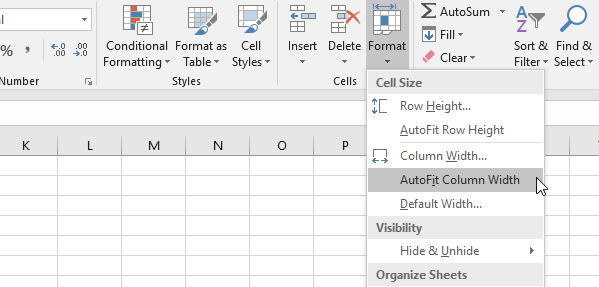
Tenga en cuenta que también puede ajustar automáticamente una columna simplemente seleccionando la (s) columna (s) y luego haciendo doble clic en el límite derecho de cualquier columna seleccionada.
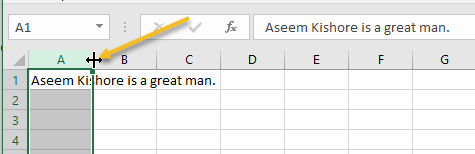
Si desea restablecer todos los anchos de columna al ancho predeterminado, simplemente seleccione Formato: ancho predeterminado y escriba 8.43. También puede utilizar un método abreviado de teclado para ajustar automáticamente las columnas en Excel.
Simplemente presione ALT + H, luego O y luego I. Puede soltar ALT y H después de presionarlos. Entonces la combinación de teclas completa es ALT + H + O + I.
A diferencia de los anchos de columna, Excel ajusta automáticamente la altura de una fila para adaptarse a la altura del texto que ocupa la mayor parte del espacio vertical en cada fila.
Por lo tanto, los Ajuste automático de la altura de la fila característica que se encuentra en el Formato no es tan útil como el botón Ajustar automáticamente el ancho de la columna funcionalidad.
Al pegar datos en una hoja de cálculo de Excel, hay ocasiones en las que la altura de la fila no se ajusta automáticamente. Cuando esto sucede, el texto se cortará en lugar de extenderse a otra línea arriba o abajo.
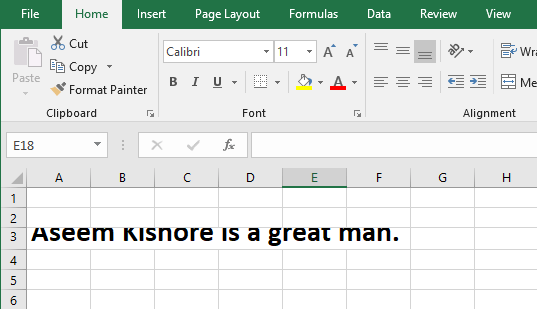
Para resolver este problema, seleccione la línea con el texto de la ruptura y haga clic en Formato> Ajuste automático de altura de fila. Esto obligará a Excel a cambiar la altura de la fila para acomodar el texto inusualmente alto.
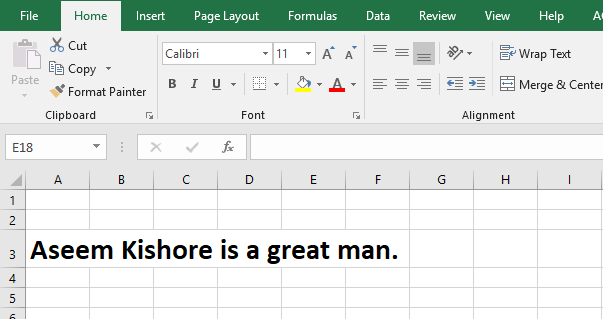
Para las líneas, puede utilizar un método abreviado de teclado muy similar a ALT + H + O + A para ajustar automáticamente la altura de las filas.
Usando Excel Ajuste automático función, puede cambiar automáticamente el ancho de la columna y la altura de la fila en una hoja de trabajo para acomodar texto de diferente tamaño sin tener que cambiar manualmente los valores de ancho y alto.
Un ahorro de tiempo real, el Ajuste automático también puede facilitar el acceso y la lectura de los datos de la hoja de cálculo. ¡Disfrutar!